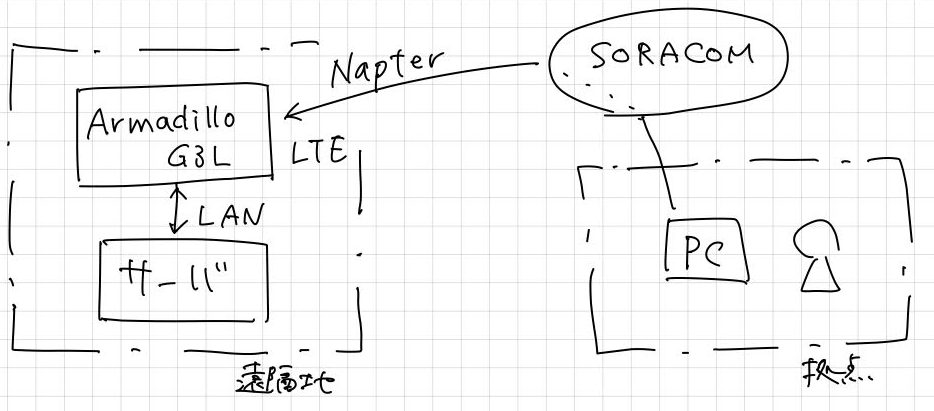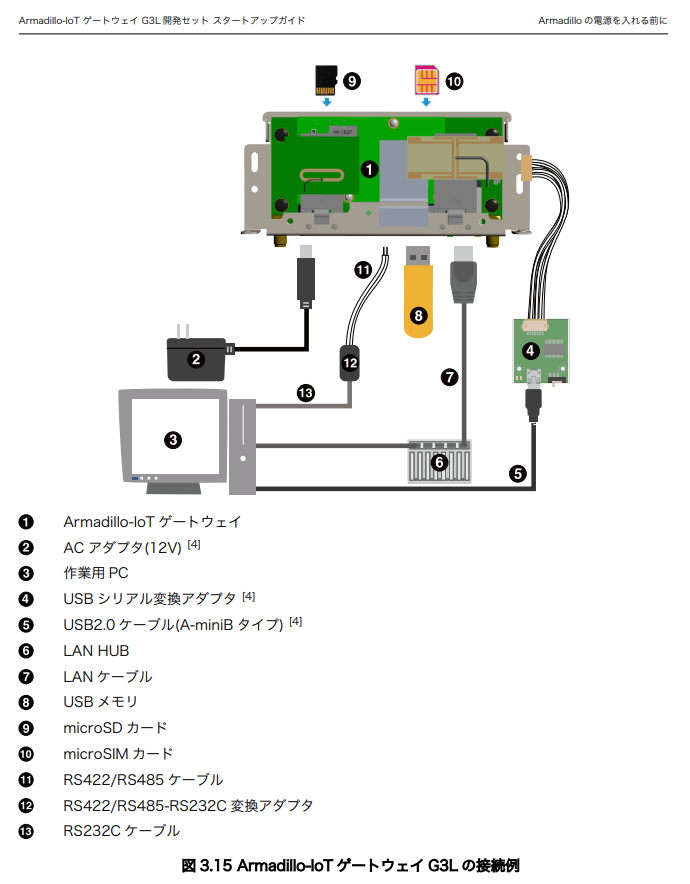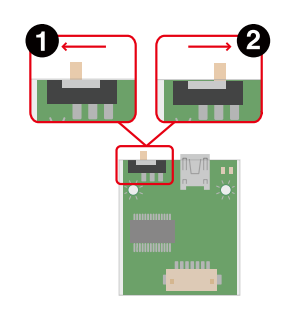遠隔地のネットワークに外部からLTE接続で入ってきて,LAN接続で接続されてるサーバにSSHなりで入ってメンテナンスを行うのが目的.つまりG3Lは踏み台となる場合のセットアップおぼえがき
時間の経過や解釈により記載した内容とマニュアルとの齟齬が出てる可能性があるので,基本的にはマニュアルを参照してください.
用意するもの
マニュアルに記載の通り
・SIMカード(microSIM)
・USBシリアル変換アダプタ(本体の付属品)
・母艦PC
を接続する.
USBシリアル変換アダプタ接続上の注意
※USBシリアル変換アダプタのスライドスイッチが②の方向になってるか要確認
シリアル接続で中に入ってみる
USBシリアル変換アダプタと母艦を接続し,下記設定でシリアルコンソールに接続する
- ボーレート:115200bps
- データ;8bit
- パリティ:なし
- ストップビット;1bit
- フロー制御:なし
イーサネットケーブルを接続したところ,DHCPでeth0のIPをもらえた.
1: lo: <LOOPBACK,UP,LOWER_UP> mtu 65536 qdisc noqueue state UNKNOWN group default qlen 1
link/loopback 00:00:00:00:00:00 brd 00:00:00:00:00:00
inet 127.0.0.1/8 scope host lo
valid_lft forever preferred_lft forever
inet6 ::1/128 scope host
valid_lft forever preferred_lft forever
2: eth0: <BROADCAST,MULTICAST,UP,LOWER_UP> mtu 1500 qdisc mq state UP group default qlen 1000
link/ether 00:11:0c:1d:42:8b brd ff:ff:ff:ff:ff:ff
inet 192.168.11.19/24 brd 192.168.11.255 scope global dynamic eth0
valid_lft 259169sec preferred_lft 259169sec
inet6 fe80::8ef7:bb42:937:a706/64 scope link
valid_lft forever preferred_lft forever
3: usb0: <BROADCAST,MULTICAST> mtu 1500 qdisc noop state DOWN group default qlen 1000
link/ether b6:4c:bc:f7:4f:4e brd ff:ff:ff:ff:ff:ff
4: tunl0@NONE: <NOARP> mtu 1480 qdisc noop state DOWN group default qlen 1
link/ipip 0.0.0.0 brd 0.0.0.0
5: gre0@NONE: <NOARP> mtu 1476 qdisc noop state DOWN group default qlen 1
link/gre 0.0.0.0 brd 0.0.0.0
6: gretap0@NONE: <BROADCAST,MULTICAST> mtu 1462 qdisc noop state DOWN group default qlen 1000
link/ether 00:00:00:00:00:00 brd ff:ff:ff:ff:ff:ff
7: ip6_vti0@NONE: <NOARP> mtu 1500 qdisc noop state DOWN group default qlen 1
link/tunnel6 :: brd ::
8: sit0@NONE: <NOARP> mtu 1480 qdisc noop state DOWN group default qlen 1
link/sit 0.0.0.0 brd 0.0.0.0
9: ip6tnl0@NONE: <NOARP> mtu 1452 qdisc noop state DOWN group default qlen 1
link/tunnel6 :: brd ::
10: ip6gre0@NONE: <NOARP> mtu 1448 qdisc noop state DOWN group default qlen 1
link/gre6 00:00:00:00:00:00:00:00:00:00:00:00:00:00:00:00 brd 00:00:00:00:00:00:00:00:00:00:00:00:00:00:00:00
11: wlan0: <NO-CARRIER,BROADCAST,MULTICAST,UP> mtu 1500 qdisc mq state DOWN group default qlen 1000
link/ether 50:33:8b:f1:9d:ba brd ff:ff:ff:ff:ff:ff
12: usb1: <BROADCAST,MULTICAST,UP,LOWER_UP> mtu 1500 qdisc pfifo_fast state UP group default qlen 1000
link/ether 02:80:70:33:91:60 brd ff:ff:ff:ff:ff:ff
eth0でIPもらえたので,SSHをインストールする
# su
# apt-get install openssh-server
LTE接続してみる
下記コマンドを実行した.
# nmcli connection add con-name gsm-ttyACM0 type gsm ifname ttyACM0 apn soracom.io user sora password sora
1分弱で接続される.
ステータスは下記コマンドで確認できる
# nmcli device
DEVICE TYPE STATE CONNECTION
ttyACM0 gsm connected gsm-ttyACM0 ←これ
wlan0 wifi disconnected --
eth0 ethernet unavailable --
usb0 ethernet unavailable --
gretap0 gretap unmanaged --
ip6gre0 ip6gre unmanaged --
ip6_vti0 ip6tnl unmanaged --
ip6tnl0 ip6tnl unmanaged --
gre0 iptunnel unmanaged --
sit0 iptunnel unmanaged --
tunl0 iptunnel unmanaged --
lo loopback unmanaged --
※SORACOMのSIMの設定でCHAP認証入っている場合,ユーザとかパスワードが違うかもしれないので注意
無事,usb1にIPもらえた
13: usb1: <BROADCAST,MULTICAST,UP,LOWER_UP> mtu 1500 qdisc pfifo_fast state UP group default qlen 1000
link/ether 02:80:70:33:91:60 brd ff:ff:ff:ff:ff:ff
inet 192.168.15.178/24 brd 192.168.15.255 scope global dynamic usb1
valid_lft 42957sec preferred_lft 42957sec
inet6 fe80::c327:ff83:67a9:ec08/64 scope link
valid_lft forever preferred_lft forever
下記コマンドでLTE経由で出ていることを確認できる
# curl http://taruo.net/e/ | grep host
host=XXX-XXX-XXX-XXX.soracom.io (XXX.XXX.XXX.XXX)
LTEモジュールのファイアウォール無効化
LTEモジュール側にファイアウォールがあるとのことで,これを無効化する
Howto : Armadillo-IoT G3L: LTE利用時のファイヤーウォール設定
https://armadillo.atmark-techno.com/howto/armadillo-iot-g3l-lte-firewall
# apt-get update
# apt-get install els31-utils
# els31-firewall-disable
# els31-firewall-get-status
ここで,
# els31-firewall-get-status
Error: No modem response
とエラーが返ってくる場合があるが,その場合
# wwan-force-restart
とした上で改めてファイアーウォールを無効にする事ができるとのこと.
ただし遠隔地に行ってしまった場合はそうも行かないので悩みどころ・・・
LTEモジュールのFirewall無効化について
https://users.atmark-techno.com/forum/armadillo/4096
ネットワーク設定
有線LAN側(eth0/"Wired connection 1")のデフォルトゲートウェイを使わず,LTE側から出ていってもらうように設定
[armadillo]# nmcli connection modify "Wired connection 1" ipv4.never-default true
[armadillo]# nmcli connection down "Wired connection 1"
[armadillo]# nmcli connection up "Wired connection 1"
LANケーブルが繋がっていると3G側から接続を受け付けない
https://users.atmark-techno.com/node/2907#comment-4824
SORACOMのユーザーコンソールから「オンデマンドリモートアクセス」を行う
「SIM管理」画面でSIMにチェック入れて,「操作」から選べます

→つながった